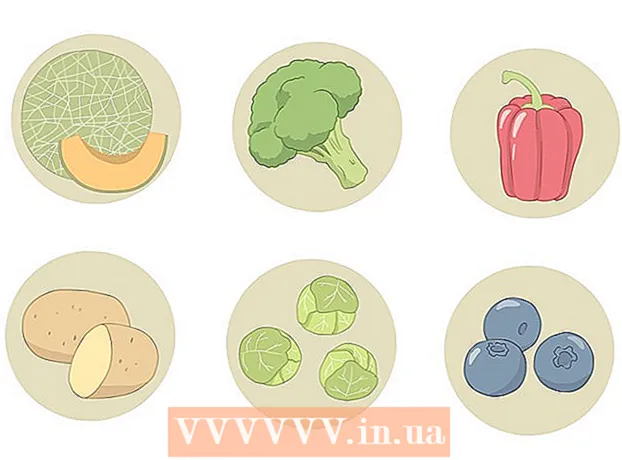Avtor:
Louise Ward
Datum Ustvarjanja:
6 Februarjem 2021
Datum Posodobitve:
28 Junij 2024

Vsebina
Ta wikiHow vas uči, kako onemogočiti Caps Lock - funkcijo uporabe velikih začetnic v računalniku z operacijskim sistemom Windows ali Mac. Izklop funkcije Caps Lock v funkcionalnem računalniku je tako preprost kot ponovni pritisk na tipko "Caps Lock"; če pa je tipka Caps Lock obtičala, morate popraviti tipkovnico. Caps Lock lahko tudi popolnoma izklopite, če ga ne uporabljate.
Koraki
1. način od 3: Izklopite Caps Lock
, kliknite Moč

in izberite Ponovni zagon.- Na Macu - Odprto Appleov meni
, kliknite Ponovni zagon ... in izberite Ponovni zagon ob pozivu. oglas
oglas
2. način od 3: Izklopite Caps Lock v sistemu Windows

. V spodnjem levem kotu zaslona kliknite logotip sistema Windows.
, izberite Moč
in izberite Ponovni zagon v pojavnem meniju. Po ponovnem zagonu računalnika tipka Caps Lock ne bo več delovala.
- Datoteko, ki ste jo ustvarili, lahko izbrišete po ponovnem zagonu računalnika.
3. način od 3: Izklopite Caps Lock na Macu
- Odprite meni Apple

. V zgornjem levem kotu zaslona kliknite logotip Apple. Prikaže se spustni meni. - Kliknite Sistemske nastavitve… (Prilagodi sistem). Možnosti so v spustnem meniju. Pojavi se okno System Preferences (Sistemske nastavitve).
- Kliknite Tipkovnica (Tipkovnica). Ta možnost v obliki tipkovnice se nahaja v oknu System Preferences (Sistemske nastavitve). Odpre se okno tipkovnice.
- Kliknite kartico Tipkovnica v zgornjem levem kotu okna tipkovnice.
- Kliknite Tipke za spreminjanje ... (Modifikacijska tipka). Ta možnost je v spodnjem desnem kotu okna tipkovnice. Pojavi se okno.
- Kliknite spustno polje Caps Lock sredi pojavnega okna. Prikaže se spustni meni.
- Kliknite Brez akcije (No Action) je v spustnem meniju.
- Če ima vaš Mac namesto vrstice funkcijskih tipk vrstico na dotik, lahko kliknete Pobegnite tukaj, da združite funkcijo "Escape" s tipko Caps Lock.
- Kliknite v redu. Ta modri gumb je na dnu pojavnega okna. Spremembe bodo shranjene in od zdaj naprej se tipka Caps Lock ob pritisku ne bo odzvala na nobeno dejanje.
- Če kasneje ugotovite, da lahko še vedno aktivirate Caps Lock, znova zaženite Mac, da okrepite spremembo. Kliknite Appleov meni, izberite Ponovni zagon ... in izberite Ponovni zagon ob pozivu.
Nasvet
- Če želite v sistemu Windows znova omogočiti tipko Caps Lock, morate datoteko izbrisati disable_caps_lock.reg iz razdelka "HKEY_LOCAL_MACHINE SYSTEM CurrentControlSet Control Keyboard Layout" v urejevalniku registra in znova zaženite računalnik.
Opozorilo
- Če je tipka Caps Lock zataknjena v položaju "On" in ne morete izklopiti Caps Lock, odnesite računalnik v servisni center.